Få et ordtelling over artikler i publikasjonen ved å redigere historien i Microsoft Word. Hvis du vil gjøre dette, må du først tilpasse verktøylinjen for hurtigtilgang for å inkludere knappen Rediger artikkel i Microsoft Word.
Tilpasse verktøylinjen for hurtigtilgang (QAT)
-
Klikk rullegardinpilen til høyre for QAT.

-
Velg Flere kommandoer.
-
Endre Velg kommandoer fra rullegardinlisten i dialogboksen Alternativer for Publisher for å velge Kommandoer som ikke er på båndet.
-
Rull nedover og velg Rediger artikkel i Microsoft Word,klikk Legg til-knappen, og klikk deretter OK.
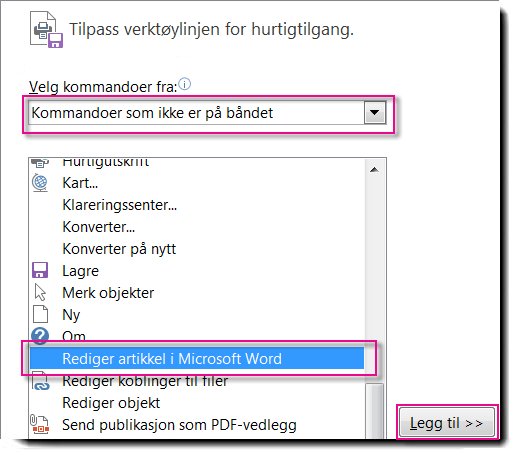
Bruke Word til å telle ordene i en artikkel
1. Klikk tekstboksen som inneholder ordene du vil telle, i publikasjonen. Hvis tekstboksen er koblet til andre tekstbokser, telles alle ordene i de tilkoblede tekstboksene.
2. Klikk knappen Rediger artikkel i Microsoft Word.
3. Ordtellingen vises på statuslinjen nederst i arbeidsområdet i Word.
4. Klikk Fil-fanen i Word, og klikk deretter Lukk for å gå tilbake til publikasjonen.
Tips!: Du kan også tilpasse båndet til å inkludere knappen Rediger artikkel i Microsoft Word. Hvis du vil ha informasjon om hvordan du gjør dette, kan du se: Tilpasse båndet.
Obs!: Før du kan bruke Rediger artikkeli Microsoft Word , må du legge til knappen på båndet eller verktøylinjen for hurtigtilgang.
Tilpasse båndet eller verktøylinjen for hurtigtilgang (QAT)
Før du kan bruke Knappen Rediger artikkel i Microsoft Word, må du legge til knappen på båndet eller verktøylinjen for hurtigtilgang.
Tilpasse båndet
-
Klikk Fil-fanen for å åpne Backstage-visningen.
-
Velg Alternativer.
-
Velg Tilpass båndet i dialogboksen Alternativer forPublisher.
-
Velg Verktøyfaner på rullegardinmenyen Tilpass båndet, og klikk deretter Format under Tekstboksverktøy.
-
Klikk ny gruppe-knappen, og klikk deretter Gi nytt navn-knappen.
-
Gi den nye egendefinerte gruppen et navn, for eksempel Redigering, og klikk OK.
-
Velg Kommandoer som ikke er på båndet på rullegardinmenyen Velg kommandoer fra.
-
Velg Rediger artikkel i Microsoft Word, og klikk deretter Legg til-knappen.
-
Klikk OK.
Tilpasse verktøylinjen for hurtigtilgang
-
Klikk rullegardinmenyen til høyre for QAT.
-
Velg Flere kommandoer.
-
Endre Velg kommandoer fra rullegardinlisten i dialogboksen Alternativer for Publisher for å velge Kommandoer som ikke er på båndet.
-
Rull nedover og velg Rediger artikkel i Microsoft Word,klikk Legg til-knappen, og klikk deretter OK.
Bruke Word til å telle ordene i en artikkel
-
Klikk tekstboksen som inneholder ordene du vil telle, i publikasjonen. Hvis tekstboksen er koblet til andre tekstbokser, telles alle ordene i de tilkoblede tekstboksene.
-
Klikk knappen Rediger artikkel i Microsoft Word.
-
Ordtellingen vises på statuslinjen nederst i arbeidsområdet i Word.

-
Klikk Fil-fanen i Word, og klikk deretter Lukk for å gå tilbake til publikasjonen.










